RE200(JP) V1 QIG 1472362730518t
2016-08-28
: Tp-Link Re200(Jp) V1 Qig 1472362730518T RE200(JP)_V1_QIG_1472362730518t
Open the PDF directly: View PDF ![]() .
.
Page Count: 2
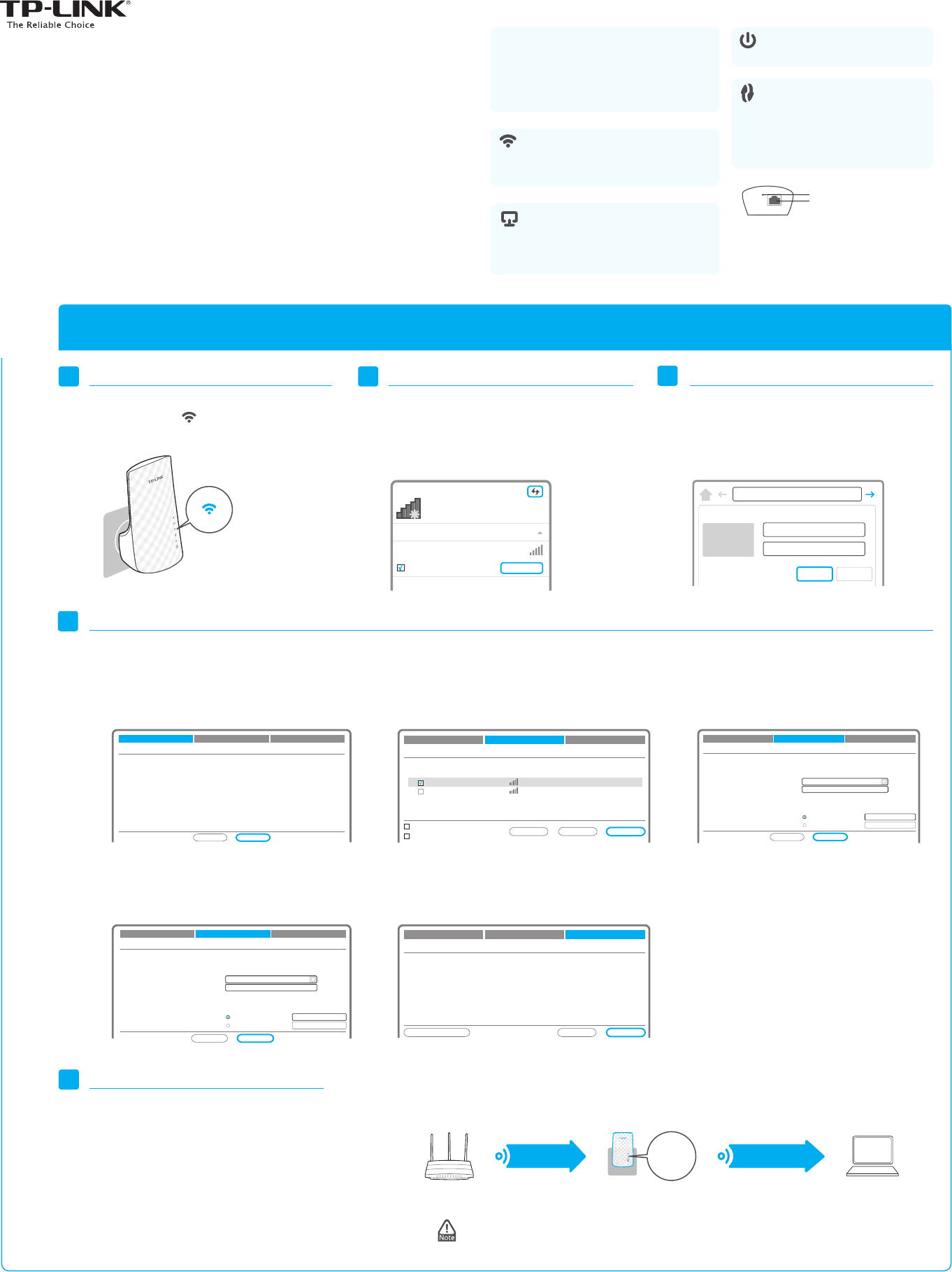
LED
7106506674 REV1.1.0
2.4G および 5G
赤 – 起動中、リセット中、またはワイヤレス信号が弱い。
緑 – ワイヤレス信号が強い。
オフ – エクステンダーがルーターの 2.4GHz または
5GHz Wi-Fi 帯域に接続されていない。
ワイヤレス信号
オン – ワイヤレスが有効になっている。
オフ – ワイヤレスが無効になっている。
電源
オン – エクステンダーの電源が入っている。
イーサネット
オン – デバイスがイーサネット ポートに接続されている。
点滅 – イーサネット ポートがデータを伝送している。
オフ –
イーサネット ポートで接続されているデバイスがない。
クイック インストール
ガイド
AC750 WiFi レンジ エクステンダー
RE200
2 つの簡単なセットアップ方法:
オプション 1: Web ブラウザーを使用する
オプション 2: WPS (Wi-Fi 保護セットアップ) を使用する
コンピューターへのイーサネット (有線) 接続を切断
します。タスクバーの Wi-Fi アイコンをクリックして、エク
ステンダ―のネットワーク (例:
TP-LINK_Extender_XXGHz) に接続します。
最初の接続ではパスワードは必要ありません。
4
終了
次へ
レンジ エクステンダーをセットアップ するには、次へをクリックしてください。
または、終了をクリックして、手動的にデバイスを設定します。
メイン ルーター/AP ネ ット ワ ー ク ステータス
WiFi ネットワーク名 _2.4GHz:
WiFi ネットワーク名 _5GHz:
接続ステータス:
N/A
N/A
切断
ワイヤレス 設 定 設定のレビュー開始
A. [開始] 画面で [次へ] をク リ ック しま す。
クイック セットアップ ウィザードに従ってエクステンダーの設定を行います。
3
Web ブラウザーを起動して、アドレス フィールドに
http://tplinkrepeater.net または
192.168.0.254 と入力しま す。
[ユーザー名] と [パスワード] の両方に admin (す
べて小文字) を使 用してログインしてください。
http://tplinkrepeater.net
admin
admin
ユーザー名:
パスワード:
ログイン
キャンセル
ログイン
設定
リセット – このボタンはエクステンダ―を工場出
荷 時の 既 定の 設 定に 戻 す。
イーサネット ポート
–
イーサネット対応デバイスを
ワイヤレス ネットワークに接続するために使用する。
RESET
ETHERNET
リセット
イーサネット ポート
1
エクステンダーをルーターの近くのコンセントに差し込
み、ワイヤレス LED が点灯して緑になるまで待
ちま す。
1
オプション
Web ブラウザーを使用する
電源オン
レンジ エクステンダーの理想的な配置
5配置の変更
2接続
2.4GHz と 5GHz の両方の拡張ネットワークの Wi-Fi パスワードは、お使いのメイン ネットワークのものと同じで
すが、設定時にカスタマイズした場合はワイヤレス ネットワーク名が異なります。
接続が使用可能です
接続されていません
ワイヤレス ネットワーク接続
自動的に接続する 接続
TP-LINK_Extender_XXGHz
√
A.
エクステンダーを、ルーターと Wi-Fi デッドゾーン
の中間あたりにあるコンセントに差し込みます。
B. 対応する LED (2.4G と 5G ) が点灯した
ままになるまで、約 1 分待ちます。
緑の点灯
ルーターから遠すぎる
接続なし
赤の点灯
オフ
点滅 – WPS 接続中。
オン – WPS 接続が正常。
オフ – エクステンダーが WPS でルーターに
接続されていない。
RE
B. ルーターの 2.4GHz ワイヤレス ネットワーク名 (SSID) を選
択 す る か 、[ スキップ] を選択してこの帯域設定をスキップして
[次へ]をクリックします。SSID が表示されていない場合は、
[SSID及びMACを手動的に設定する] を選択します。
信号 MAC チャンネル セキュリティ
有効なワイヤレス ネ ットワ ー ク (2.4GHz): 24
選択 SSID
TP-LINK_2.4GHz_XXX
TP-LINK_XXX
戻る
再スキャン
次へ
√
SSID及びMACを手動的に設定する
スキップ (このバンドを使用しません。)
00-0A-EB-74-06-06 1 WPA-PSK
0C-72-2C-B3-A5-2C 1 WPA-PSK
ワイヤレス 設 定 設定のレビュー開始
C. ルーターの Wi-Fi パスワードを入力して、[メイン ル
ーターからコピー] を選択するか、[カスタマイズ] を
選択して 2.4GHz 拡張ネットワークの名前を作成し
て か ら 、[ 次へ] をクリックします。
TP-LINK_2.4GHz_XXX
00-0A-EB-74-06-06
最もセキュア(WPA/WPA2-PSK)
123456789
戻る
次へ
TP-LINK_2.4GHz_XXX_EXT
メイン ルーター/AP ネ ット ワ ー ク (2.4GHz)
メイン ルーター/AP WiFi ネ ット ワ ー ク 名 (SSID):
メイン ルーター/AP MAC アドレ ス (BSSID):
WiFi セキュリティ オプ ション :
メイン ルーター/APのWiFi パスワードを入力する:
レンジ エ クス テン ダ ー ネ ットワ ー ク (2.4GHz)
レンジ エ クステ ン ダ ー WiFi ネットワーク名(SSID):
メイン ルーターからコピー TP-LINK_2.4GHz_XXX
カスタマイズ
ワイヤレス 設 定 設定のレビュー開始
E. ワイヤレス設定を確認して [再起動] をクリックします。
2.4G と 5G の両方の LED がオンになります。
ワイヤレス設 定
メイン ルーター/AP WiFi ネットワーク名 (2.4GHz):
メイン ルーター/AP WiFi ネットワーク名 (5GHz):
レンジ エ クス テン ダ ー WiFi ネットワーク名 (2.4GHz):
WiFi セキュリティ オプ ション :
WiFi パスワード:
レンジ エ クス テン ダ ー WiFi ネットワーク名(5GHz):
WiFi セキュリティ オプ ション :
WiFi パスワード:
TP-LINK_2.4GHz_XXX
TP-LINK_5GHz_XXX
TP-LINK_2.4GHz_XXX_EXT
最もセキュア (WPA/WPA2-PSK)
123456789
TP-LINK_5GHz_XXX_EXT
最もセキュア (WPA/WPA2-PSK)
123456789
戻る
再起動
設 定 を エ クス ポ ート
ワイヤレス 設 定 設定のレビュー開始
D. 手順 B と C を繰り返して、5GHz ワイヤレス ネ
ットワー クを拡 張しま す。
戻る
次へ
TP-LINK_5GHz_XXX
00-0A-EB-74-06-06
最もセキュア(WPA/WPA2-PSK)
123456789
TP-LINK_5GHz_XXX_EXT
メイン ルーター/AP ネ ット ワ ー ク (5GHz)
メイン ルーター/AP WiFi ネットワーク名 (SSID):
メイン ルーター/AP MAC アドレ ス (BSSID):
WiFi セキュリティ オプ ション :
メイン ルーター/APのWiFi パスワードを入力する:
レンジ エ クス テン ダ ー ネ ットワ ー ク (5GHz)
レンジ エ クステ ン ダ ー WiFi ネットワーク名(SSID):
メイン ルーターからコピー TP-LINK_5GHz_XXX
カスタマイズ
ワイヤレス 設 定 設定のレビュー開始
接続状態良好
5G
2.4G 拡張ネットワーク
メイン ネットワーク
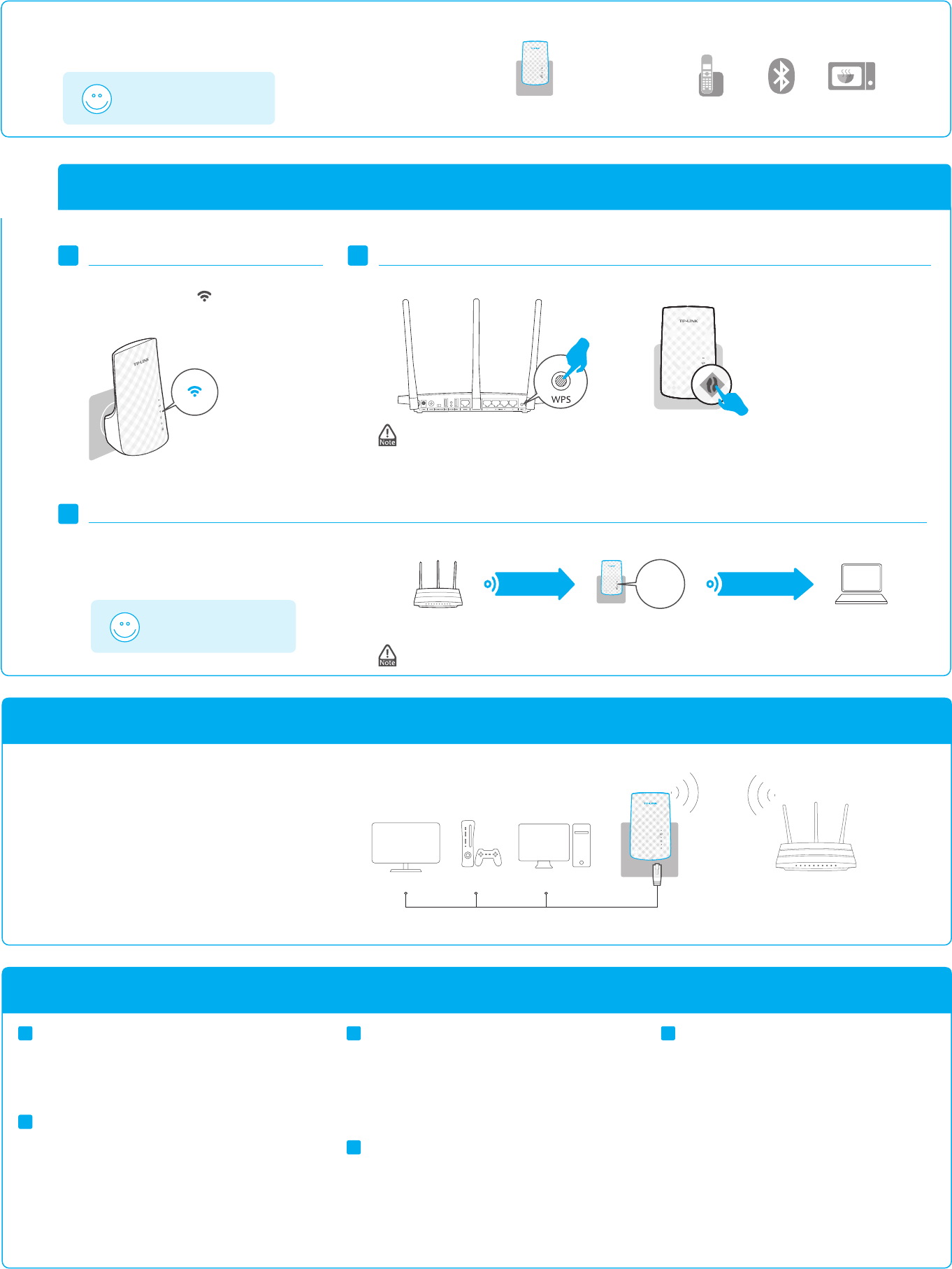
スマート TV ゲーム機 デスクトップ
イーサネット 接続
ルーター
レンジ エクステンダーを配置を変更するには、
オプション 1 の手順 5 を参照してください。
エンターテイメント アダプター
トラブルシューティングおよびサポート
レンジ エクステンダ―は、Blu-ray プレイヤー、ゲーム機、
DVR、スマート TV などのイーサネット対応デバイスをワイヤ
レス ネットワークに接続するためのワイヤレス アダプターとし
て使用できます。
まず、オプション 1 またはオプション 2 の手順に従って、エク
ステンダ―を Wi-Fi ネットワークに接続します。次に、右の
図のように、イーサネット ケーブルを使用してイーサネット対
応デバイスをエクステンダーに接続します。
私のルーターには WPS ボタンがありません。エクステン
ダ―を接続するにはどうしたらよいですか?
お使いのルーターは WPS をサポートしていません。オプショ
ン 1 を使用してエクステンダ―をセットアップしてください。
オプション 1 の手順を行ったのに、2.4G と 5G の両方
の LED がオフのままです。なぜですか?
• 設定時に入力したメイン ネットワークの Wi-Fi パスワー
ドが誤っていた可能性があります。エクステンダーの Web
ベース インターフェイスにログインして、パスワードを確認し
てから、もう一度行ってください。
• それでも 2.4G と 5G の LED がオフのままの場合は、
エクステンダーをリセットして、もう一度設定をやり直してく
ださい。
WPS でエクステンダーを接続できない場合はど
うすればよいですか?
一部のデュアル バンド ルーターでは、WPS でエクス
テンダーを接続できない場合があります。接続でき
ない場合は、オプション 1 を使用してエクステンダ―
を設定してください。
エクステンダーの Web インターフェイスにアクセス
できない場合はどうしたらよいですか?
• コンピューターが拡張ネットワークに接続されてい
ることを確認してください。
• コンピューターが IP アドレスを自動で取得するよう
に設定されていることを確認してください。
1
2
3
エクステンダーを工場出荷時の設定に復元するには?
エクステンダーの電源がオンになっている状態で、ピンを
使って R e s e t( リ セ ッ ト )ボタンを押して、すべての LED
が一瞬オンになるまで待ってから、ボタンを放します。
お客様サポート
電話でのお問い合わせ:0120-095-156
メールでのお問い合わせ:support.jp@tp-link.com
受付時間:月~金 9:00~18:00
(土日祝日、年末年始休暇は除く)
5
4
1
エクステンダーをルーターの近くのコンセントに差し
込み、ワイヤレス LED が点灯して緑になるま
で待ちま す。
2
オプション
WPS (Wi-Fi 保護セットアップ) を使用する
電源オン
3配置の変更
2接続
重要:ルーターが WPS をサポートしない場合はオプション 1 を使用してください。
次のものには近づけないでください:
お 楽 し み く だ さ い!
信号の干渉を最低限に抑えるため、Bluetooth デバイスやコードレ
ス電話、電子レンジ、ベビー モニターなどの家電から離れた場所を選
んでください。
2.4GHz および 5GHz の両方の拡張ネットワークの SSID (ネットワーク名) とパスワードは、お使いのメイン ネットワークのものと同じです。
レンジ エクステンダーの理想的な配置
A. ルーターの WPS ボタンを押してからすぐにエクステンダーの RE ボタンを押します。
約 1 分後に、対応する LED (2.4G と
5G) が点灯したままの状態になり、WPS
接続が正常に完了したことを示します。
LED が点灯しない場合は、オプション 1 を
使用してください。
1.ルーターの WPS の使い方の詳細については、ルーターのメーカーのユーザー ガ イド を 参 照 してくだ さ い 。
2.一 部 の ル ー ターで は 、WPS 機能が既定で無効になっている場合があります。WPS 接 続 が 失 敗 し た ら 、オ プ シ ョ
ン 1 を 使 用してくだ さ い 。
B. エクステンダーをデュアル バンド ルーターに接続していて、2.4G または 5G LED のみがオンになっている場合
は 、手 順 A をもう一度行って、もう一方の帯域に接続してください。
©2016 TP-LINK
お 楽 し み く だ さ い!
5G
2.4G 拡張ネットワーク
メイン ネットワーク